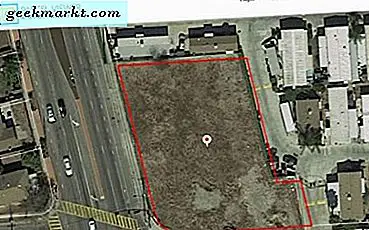Google Fotoğraflar yalnızca fotoğraflar ve videolar için bir bulut depolama hizmeti değil, aynı zamanda Android'de bir Galeri uygulamasıdır. Oldukça güçlü ve harika özellikler fotoğrafları aramak, yüzleri, nesneleri, konumu tanımak, Yüksek Kalitede sınırsız ücretsiz yedekleme seçeneği vb. gibi. Bununla birlikte, fotoğrafları Bir hesaptan diğerine aktarmanız için bir ton seçenek de vardır.
İster tek bir fotoğrafı, ister bir grup fotoğrafı, hatta hepsini aktarmak isteyin, aktarmak için bu tekniklerden herhangi birini kullanabilirsiniz. Hadi başlayalım.
Google fotoğraflarını bir hesaptan diğerine aktarma
1. Google Fotoğraf Mesajları
Google Fotoğraflar'da yerleşik bir mesaj seçeneği vardır. Bundan yararlanabilirsiniz ve fotoğrafları seçerek> Paylaş seçeneğini tıklayarak> Ve posta kimlikleri veya telefon numaralarıyla Google Foto hesaplarına göndererek paylaşın. Hatta birden fazla posta kimliği girerek birden fazla hesaba aynı anda gönderebilirsiniz. Bu teknik, tek bir fotoğrafı veya bir avuç dolusu fotoğrafı göndermek için kullanışlıdır. Bu, her gün güvenebileceğiniz en hızlı seçenektir.
Ayrıca Oku:Google Fotoğraflar Hakkında Bilmediğiniz Yeni Özellikler
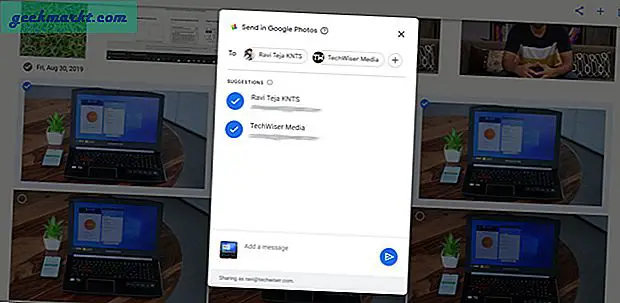
Daha sonra, Google Fotoğraflar'daki kişilerine şu yolla erişebilirsiniz: Paylaşım seçeneğine tıklayın> ve gerekli kişi adını seçin. Buradan daha fazla görüntü paylaşabilir ve hatta bir metin gönderebilirsiniz. Aynı anda birden fazla kişiye gönderdiyseniz, grup sohbeti gibi bir şey yaratacaktır. Kısacası, bu, Whatsapp veya iMessage'da Kişiye bir fotoğraf göndermek gibi çalışır, ancak burada bunu doğrudan Google hesabının içinden yapabilirsiniz.
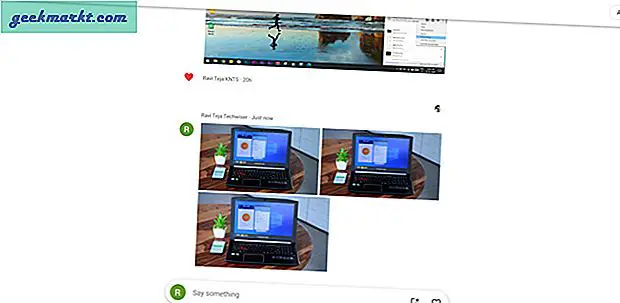
2. Albüm Paylaşımı
Albüm paylaşımı, Fotoğraflı mesajlar yoluyla göndermekten farklıdır. Burada yapabilirsin resimleri seçin> Artı simgesine tıklayın> paylaşılan albüm adı verilen seçeneği seçin> yeni paylaşılan hafızayı seçin> albüme bir ad verin ve paylaş düğmesine tıklayın> Şimdi listeden bir kişi seçin, birden fazla kişiye de gönderebilirsiniz. İşte bu, o albümü seçtiğiniz kişilerle paylaştınız.
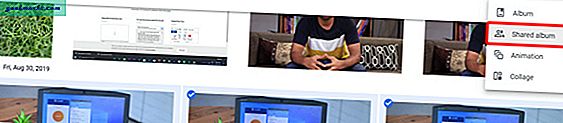
Albüm paylaşımı ile mesaj paylaşımı arasındaki fark, mesajlarla paylaştığınız fotoğraflar bu fotoğrafları yalnızca kitaplıklarına eklerken, Albüm aracılığıyla göndermek, izni olan herkesin albümde fotoğraf paylaşabileceği bir albüm oluşturur.
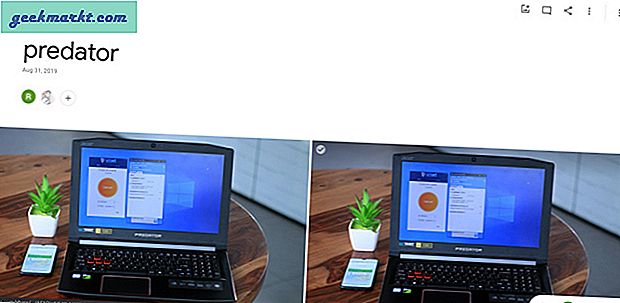
5. İndirin ve yükleyin
İndirme ve yükleme, yapabileceğiniz temel yöntemdir görüntüleri indirin ve Whatsapp veya iMessage gibi herhangi bir ortam aracılığıyla gönderin. Bu yöntem, Google Fotoğraflar'ı kullanmayan kişiler için yararlı olabilir.
Tekli veya çoklu resimleri seçebilir ve üç noktalı menüye tıklayıp indirebilirsiniz. Fotoğraflar cihazınıza indirilecek ve bunları tercih ettiğiniz platform ile paylaşabileceksiniz.
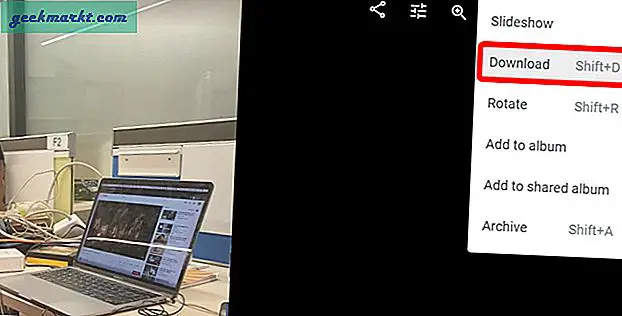
4. İş Ortağı Paylaşımı
Ortak paylaşımı, tüm fotoğrafları veya yalnızca belirli kişilerle fotoğrafları aktarmak için kullanılabilecek bir tür şık özelliktir. Sen buna Ayarlar> Paylaşılan Kitaplıklar'a gidip Başlayın> seçeneğine tıklayarak erişebilir ve kişiyi seçin. Burada yalnızca bir ortak seçebilirsiniz. Ortağı seçtikten sonra, İleri'yi tıklayın ve tüm fotoğrafları mı yoksa yalnızca fotoğrafları belirli kişilerle paylaşıp paylaşmayacağınızı seçin. Artık sadece bu tarihten sonraki fotoğrafların gönderilmesi için isterseniz tarihi seçebilirsiniz. Bir sonrakine tıkladığınızda, bir davetiye göndermenizi isteyecektir. Davet olarak bir e-posta gönderecek. Kabul ettiklerinde, fotoğraflarınız onların hesabına aktarılmaya başlayacak.
İşin en iyi yanı, onları ortak olarak eklediğiniz için, gelecekteki fotoğraflar bile ayarınıza göre aktarılacak. Bu yöntem, birden fazla hesabınız varsa ve bunları birbiriyle senkronize ediyorsanız kullanışlıdır.
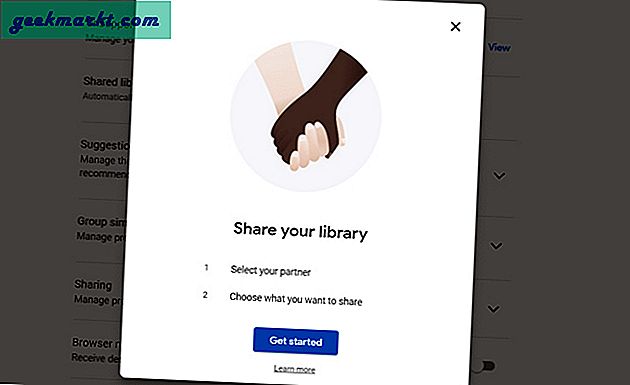
5. Google Paket Servisi
Google Paket Servisi aynı zamanda bir tür İndirme ve yükleme biçimidir, ancak bu, tüm fotoğrafları indirmek ve hepsini başka bir hesaba yüklemek için yararlı olacaktır. Bu, herhangi biri hesap değiştirmek istediğinde en çok kullanılan tekniktir.
Google ayarları> Veri ve Gizlilik> Verilerinizi İndirin> Tümünün seçimini kaldırıp yalnızca Google Fotoğraflar'ı seçip Sonraki adım> Şimdi'yi tıklayıp değişikliklerinizi yapın ve dışa aktarımı oluştur'u tıklayabilirsiniz.. Bu, Google Foto hesabınızdaki verilere bağlı olarak birkaç dakika ila hatta günler sürebilir ve tamamlandıktan sonra size postayla bildirim gönderir. Tüm resimleri tek bir tıklamayla indirebilir ve ihtiyacınız olan hesaba yükleyebilirsiniz.
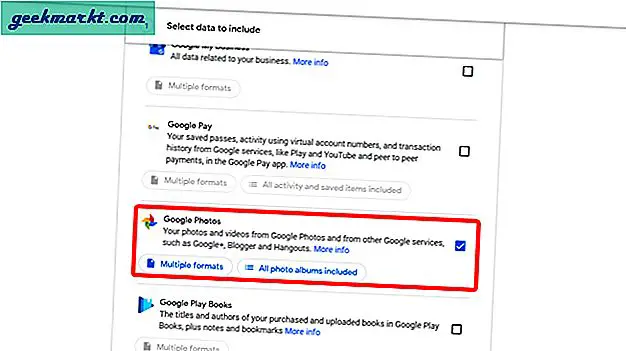
6. Çoklu Bulut
Bununla birlikte, Google Paket Servisi, birçok veriyi indirip tekrar yüklemenizi gerektirdiğinden, tüm fotoğrafları bir hesaptan diğerine aktarmak için yoğun bir işlemdir. Yalnızca 2 Google Foto hesabını seçebileceğiniz ve verilerin arka uçta aktarılacağı Multi-cloud adlı üçüncü taraf seçeneği geliyor.
Başlamak için, bir hesap oluşturmanız ve Çoklu bulut hizmetine giriş yapmanız gerekir> Üst menüden bulut gezgini adı verilen seçeneği seçin> bulut sürücü ekle seçeneğinde Google Fotoğraflar seçeneğini seçin ve Google Fotoğraflar 1> Günlük olarak adlandırın - Verileri aktarmak istediğiniz yerden hesaba. Bulut Sürücüleri eklemek için tekrar geri gelin> ve Google Fotoğraflar seçeneğini tekrar seçin ve Google Fotoğraflar 2> olarak adlandırın> aktarmak istediğiniz Google Foto hesabına giriş yapın.
Şimdi üst menüde Bulut Aktarımı adlı Seçeneği seçin> "nereden" seçeneğinden Google Fotoğraflar 1 seçeneğini seçin ve "kime" bölümünde Google Fotoğraflar 2 seçeneğini seçin ve veri aktarımı üzerine tıklayın. Verilerinize bağlı olarak birkaç dakika ila hatta günler sürebilir ve işlem tamamlandığında size bir posta gönderebilir. En iyi yanı, Albümleri, Paylaşılan Albümleri vb. Önceki hesapta olduğu gibi kopyalamasıdır.
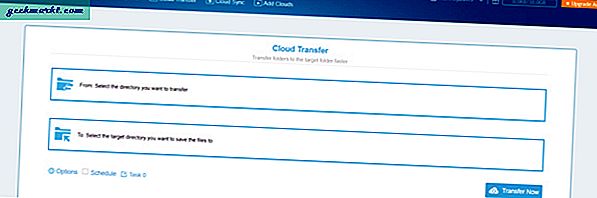
Google Fotoğraflarını Aktarın
Bir veya birkaç fotoğraf göndermek istiyorsanız, mesaj gönderebilir veya bir yükleme seçeneği indirebilirsiniz. Bir grup fotoğrafı paylaşmak istiyorsanız albüm paylaşımını seçebilirsiniz. İki hesabı senkronize etmek istiyorsanız, ortak paylaşımı zahmetsizdir. Tüm fotoğrafları bir hesaptan diğerine paylaşmak için Google Paket Servisi'ni veya hatta üçüncü taraf bir Çoklu bulut hizmetini seçebilirsiniz.
İlişkili:Yerel Depolamada Kaybetmeden Google Fotoğraflar Nasıl Silinir?